Irbis tw36 не видит флешку
Обновлено: 10.05.2024
Как правило, все планшетные компьютеры и смартфоны имеют внутренние слоты для расширения памяти через использование микроSD-карт. Более того, разъём USB (microUSB) позволяет подключить внешние накопители, что весьма удобно. Но как поступать, если оказалось, что ваш планшет не видит флешку через USB или не реагирует на новую карту памяти SD?

Причины появления ошибки с распознавание флешки планшетом различны.
Существует ряд причин, по которым флеш-накопитель остаётся невидимым для вашего гаджета. Эта статья предназначена для экспресс-ознакомления с наиболее часто встречающимися проблемами.
- Возможные причины, почему планшет не видит USB-накопитель;
- Проблемы с microSD-накопителями;
- Блиц-советы.
Возможные причины, почему планшет не видит USB-накопитель
Удобная и компактная USB-флешка давно стала самым популярным мобильным вместилищем информации. Естественно, мы вправе требовать от нашего планшета корректной работы с внешними флеш-накопителями.
Но если вас постигла злая участь и ваш планшет отказывается видеть флешку — обратите внимание на ряд возможных причин:
- Большинство планшетных компьютеров и смартфонов оснащены только микроUSB-разъёмом и не имеют USB-разъёма стандартных размеров. В таких случаях стандартная USB-флешка подключается через дополнительную фурнитуру. Это, в свою очередь, добавляет количество мест, где контакт может быть ненадёжным. Если устройство ранее работало нормально, то вероятной причиной сбоя может стать отсутствие контакта в местах соединений.
Тщательный внешний осмотр может, например, выявить, что планшет не видит флешку через OTG-кабель. Производитель сэкономил на материалах — в результате внешнее повреждение «отрубило» вашу флешку. Повальное большинство адаптеров, USB-шнуров и OTG-кабелей делаются неразборными, а значит — ремонту не подлежат. При обнаружении неисправностей в вышеупомянутых устройствах рекомендуется их заменить.

- Для разных видов внешних накопителей требуется электрическое питание от 40 до 300 мА. Запитывается флешка через USB-разъём (на соединительной планке два крайних контакта). В силу конструктивных особенностей бывает, что планшет не в состоянии обеспечить необходимую силу тока для работы накопителя.
Выход из ситуации один — это адаптер с отдельным источником питания. Признаться честно, такая штука вещь весьма непрактичная и имеет смысл только в исключительных случаях. Наиболее практичным будет подобрать флешку, которая будет соответствовать параметрам вашего девайса.

- Самой банальной причиной для беспокойства может служить ситуация, когда накопитель присоединён, а на планшете нет всплывающего окна оповещения. Естественный вывод — планшет не видит флешку.
Загляните в Диспетчер устройств, если он отображает флеш-носитель, значит, проблему отсутствия всплывающего окна надо искать в настройках планшета.
Проблемы с microSD-накопителями
МикроSD-накопитель устроен таким образом, что с точки зрения механики, ломаться там, в принципе, нечему. Если осмотр не выявил на корпусе трещин и следов от ударов, то, вероятней всего, причина в другом.
- Возможно, планшет перестал видеть карту памяти через окисление или загрязнение соединительных контактов. Ватная палочка, смоченная в этиловом спирте, поможет очистить контакты.
- Ещё одна причина, по которой планшет не видит флешку микроSD — это применение картридера. Чтобы синхронизировать работу планшета и картридера, который имеет собственное ПО, возможно, необходимо установить драйвер.
- Последнее время особое распространение получили microSDHC и SDXC-карты. Эти флешки отличаются огромным объёмом памяти и большой скоростью передачи данных. Только гаджеты последних поколений адаптированы для корректной работы с ними. Возможно, планшет не видит карту памяти SD по причине несовместимости.
- В различных операционных системах применяется индивидуальная разметка файловой системы. К примеру, если ваш планшетный компьютер на платформе Андроид перестал видеть карту памяти, проблема может быть в несовместимости форматирования. Большинство устройств на ПО Андроид не распознаёт файлы с системой разметки NTFS, для них приемлема разметка файловой системы по стандарту FAT32.
-
в необходимый стандарт.
- Если карту памяти не видит планшет через несоответствие в форматировании, то ему прозреть поможет одна из множества программ, которая «научит» ваш гаджет распознавать разные форматы.

Блиц-советы
Всяческие неполадки с окружающей нас электроникой случаются постоянно. Первое золотое правило при таких ситуациях — не паниковать. Надо спокойно попытаться разобраться со всеми аспектами проблемы.
Многие современные планшеты поддерживают возможность подключения флеш-накопителя, но не всегда удается этим воспользоваться. У некоторых счастливых владельцев портативных устройств случается неприятность – планшет не видит флешку. Проблема может быть программной, механической или ее вообще нет.
Как найти флешку на планшете

Некоторые модели планшетов не подают никаких знаков пользователю о том, что флеш-накопитель успешно подключен. Вам кажется, что планшет не видит флешку через USB, но на самом деле все работает хорошо. Чтобы открыть ваше запоминающее устройство, нужно установить какой-нибудь (желательно хороший и функциональный) файловый менеджер, например Total Commander или ES File Explorer. Содержимое флешки может быть найдено по одному из трех путей:
- /mnt/sda4/
- /mnt/usb/system_usb
- /sdcard/usbStorage/xxxx/

В редких случаях могут быть и другие варианты, поищите верный путь самостоятельно.
Выбор правильной флешки
На USB-порт планшетов чаще всего подается слабое напряжение. Разработчики устройств делают это для того, чтобы подключенные накопители не разряжали аккумулятор за кратчайший срок. Некоторые флеш-накопители потребляют достаточно много электроэнергии, поэтому питания им просто не хватает для работы.
Вторая вероятная причина того, что планшет не видит USB-флешку, это ее объем. Возможно, размер памяти слишком большой и ваш девайс не поддерживает такие «огромные» для него накопители. Так что вся ваша проблема – выбрать правильную флешку. Для этого нужно идти в магазин и перебирать всевозможные варианты, пока у вас в руках не окажется нужное устройство.
Если вы хотите подключить жесткий диск через тот же порт, тогда вам нужно выбрать такой, который обладает возможностью подключения внешнего питания. Но и без розетки использовать данные с внешнего диска не получится. О портативности здесь речи не идет.
Если флешка так и не подключается
Иногда бывает, что простым способом флешку подключить не удастся. Тогда вам нужно получить root-права, если вы этого еще не сделали. Это необходимо для работы с системными разделами операционной системы. После скачайте из Google Play приложение StickMount. С помощью этой программы вы сможете монтировать флешку после того, как вы это сделали физически.

Также, планшеты требовательны к файловой системе. Не забудьте отформатировать flash-накопитель в FAT32, вместо NTFS. Для этого подключите ее к компьютеру, нажмите на подключенную флешку правой кнопкой мыши и выберите пункт «Форматировать». В новом окошке выберите файловую систему, уберите галочку с пункта «Быстрое» и нажмите «Начать».
Самая банальная причина, почему планшет не видит флешку – вы просто не включили соответствующий пункт в настройках, если он есть.
Когда ничего не помогает
В том случае, когда вы проверили все настройки, подобрали хорошую флешку и отформатировали ее в правильной файловой системе, а планшет все еще отказывается ее видеть, следует задуматься о ремонте.
USB-порт бывает двух типов – полноценный и micro. В первом случае флешка подключается прямо в ваш планшет, во втором случае без помощника не обойтись. В его роли у нас выступает OTG-кабель, которого в комплекте нет. По крайней мере, в большинстве случаев. Для начала, попробуйте подключить другой кабель к вашему устройству. Если есть возможность, используйте ваш переходник на другом планшете с рабочим портом.
Если же у вас полноценный разъем для USB-флешек или кабель в рабочем состоянии, тогда придется нести его в сервисный центр. Без ремонта вам, к сожалению, не обойтись.
Почему планшет не видит флешку через usb: Видео
Всем привет! На операционном столе "ноутбук" IRBIS NB110.
Уже несколько аппаратов было восстановлено с подобной неисправностью. Проявляется это следующим образом: аппарат перестает включаться, заряд идет. При этом клавиатура может быть не повреждена, либо есть недостающие клавиши (как правило недостает как раз кнопки включения, мембрана остается на месте), но при нажатии кнопки питания ничего не происходит. Также в этом ремонте восстановим развалившиеся крепления петли матрицы.

Крепление петли восстановим эпоксидкой, а пока она будет сохнуть, продолжим ремонт

Как правило (а это было в каждом случае) на таких аппаратах стоит контроллер питания AXP, в данном случае AXP288. Найдем даташит на него.
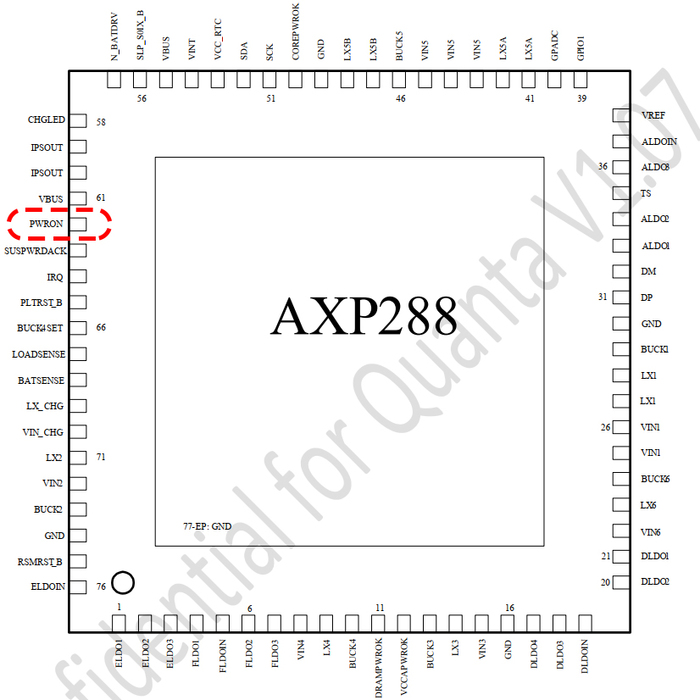

Простота этих контроллеров питания позволяет решить проблему невключения!
Как видим из даташита, 62-ой контакт КП PWRON - входящий сигнал кнопки включения.
Так и есть, при замыкании этого контакта на землю, аппарат начинает включаться и всё работает. Получается, мы можем вывести отдельную кнопку включения. Так и сделаем.

Кнопка, которую я использовал, обычно ставится в сигнализациях. Сверлим в корпусе отверстие так, чтобы кнопка входила (но не стоит перебарщивать). Кнопка не может держаться сама по себе, поэтому промежуток заполним эпоксидкой и дадим высохнуть.
После сборки проверяем проделанную работу. Крепление петли восстановлено, а хламбук снова включается :)
Надеюсь, данная инструкция кому то пригодится, т.к. люди всё чаще стали покупать подобные поделки, ввиду отсутствия денег на нормальные ноутбуки.
Всем спасибо за внимание!

Сообщество Ремонтёров
6.1K постов 35.4K подписчиков
Правила сообщества
К публикации допускаются только тематические статьи с тегом "Ремонт техники".
В сообществе строго запрещено и карается баном всего две вещи:
В остальном действуют базовые правила Пикабу.
Когда работал в эльдорадо нам за одну проданную штуку такого говна платили 500р но и тогда мы уговаривал и покупателей не брать сие г. Его цена 8990/9900 и часто возврат делали ибо Клава на второй неделе отказывалась напрочТС, я чего-то не понял, или можно было сделать кнопку на месте изначально неисправной?
После 2014 года таких урезанных хламбуков стало уж слишком многоТак с родной то кнопкой что произошло и почему нельзя сделать нормально?
ну кстати у дехпа не все ноуты плохие, а вот у ирбиса все говно без исключений Видимо она на клавиатуре и сдохла. А замена клавиатуры проблему б не решила? Автор, скинь адрес и телефон, чтобы случайно к тебе не обратиться! Это же пиздец, а не ремонт!Т. е. вместо нормального ремонта был поставлен костыль, который при одном неловком движении напрочь вырубает ноутбук? Это не говоря о внешнем виде.
Один я понял "недостающие клавиши" с третьего раза?
Dexp хламбук? Это не те ли Dexp'ы которые на Pegatron'е и Clevo собраны? И не на тех же мощностях (Pegatron) собираются Asus'ы? Дядь, а вы о ODM производителях вообще слышали?

Ремонт с апгрейдом
Всех приветствую)
Перестал включаться Asus x301a.
Без лишних слов сразу к делу.
Вытаскиваем плату:

Делаем замеры сопротивлений на основных линиях питаний, и видим заниженное сопротивление по линии питания дежурных 3В:

На этой линии много потребителей которые могут выйти из строя, но чаще всего дохнет хаб.
Что бы подтвердить или опровергнуть свои догадки, делаем замер сопротивлений или падение напряжения на data линиях USB:



Всё плохо.
Догадка подтвердилась, будем менять хаб.
Тут установлен SJTNV или HM70.
Для тех кто не в курсе: данный хаб поддерживает стабильную работу только процессор pentium и celeron.
Core i3/i5/i7 работать будут, но только 30 минут, затем ноут будет просто отключаться. Так задумано с завода.
Данный хаб можно без проблем заменить на SLJ8E или HM76, что даст возможность работать с процессорами Core i* без отключений.
Так и будем делать.
Заказываем 76-й хаб, реболлим на свинец и снимаем старый:


И припаиваем 76-й:

После замены хаба, обязательно нужно прошить биос с чистым МЕ- регионом.
Готовим прошивку и проверяем, что МЕ-регион чистый:
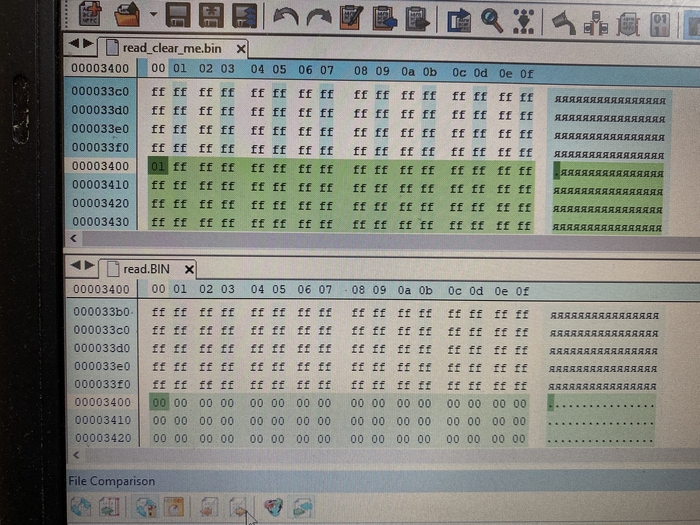
Число 01 говорит о том, что МЕ-регион в прошивке чистый.
Затем проверяем ноут:

Затем проверяем в системе, что он не выключается,работают все юсб порты и так далее.
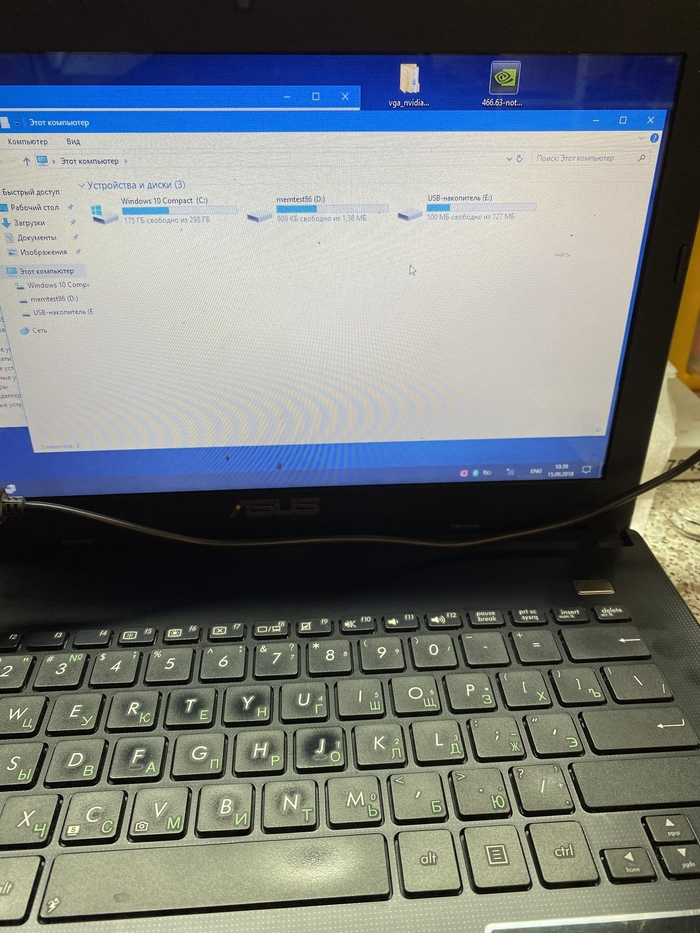
На этом ремонт окончен.
Ответ на пост «Гарантия»
Эльдорадо. Покупал ноутбук Lenovo Ideapad Gaming l34, спустя месяца 3 отказала система охлаждения и тачпад, на него ничего не проливалось и он не падал. Отнёс в магазин на предварительный осмотр, представитель Lenovo полазил в ПО и сказал что нужно нести в сервис.центр, т.к. это не из-за ПО ( в случае поломки из-за ПО гарантия была не действительна ).
Написали мне "направление", дали адреса сервис.центра и контакты, отнёс им ноутбук, его осмотрели и забрали на ремонт.
Спустя 3 дня мне звонят и говорят: так и так, сгорела материнская плата, заменим её бесплатно всё нормально, по гарантии. Я говорю окей. Через день мне снова звонят и говорят: так и так, мат.плату мы заменили, но почему-то перестало читать жёсткий диск и мы хотим его заменить тоже по гарантии, но вам нужно заплатить за сохранение данных на нём и их перенос 400 грн. Я спрашиваю как так, что дискретный жёсткий диск перестал читаться после замены мат.платы на ноутбуке и что пусть смотрят мат.плату по новой и уже перезванивают мне. На следующий день звонок: Так и так, посмотрели, с жёстким диском всё ок, это с SSD проблема, так же не видит ноутбук и так же хотим заменить, только заплатите за сохранение и перенос данных. Я отвечаю так же и говорю что ничего платить не буду, т.к. я отдавал ноут по гарантии. Снова говорят что перепроверят и уточнят.
Звонок через день: Здравствуйте, мы всё перепроверили, всё ок, всё починили, всё бесплатно и по гарантии, сейчас его дочистят, заменят панель с тачпадом и приходите забирать. В итоге спустя неделю мне удалось забрать ноутбук) гарантия так и дальше имеется и всё сделали бесплатно, но попытка вытащить деньги была интересная)

БМ ругался на картинку
Апгрейд старого ноутбука в 2021 году, стоит ли?


Выбор пал на 2 распространенных процессора 3630QM и 3612QM. На досках объявлений такие процессоры висят от 5 до 8 тыс рублей в зависимости от жадности продавца. Выбор пал на 3612QM из за того что у него такой же TDP в 35 вт, соответственно температуры будут схожи да и на Б/У рынке он мне попался за 4500руб а в обмен на свой старый i5 мне дали скидку в 1000р. В итоге за еще 3500руб я получил прирост производительности еще в 2 раза. Тесты ниже.

Синтетические тесты наглядно показывают разницу в цифрах а в ощущениях и на практике из за мощности процессора упали температуры при серфинге градусов на 15-20, запаса мощности хватает что бы не греть процессор, время работы аккумулятора так же чуть чуть увеличилось, потребление энергии при просмотре ютуба снизилось на 15% в среднем. Что касаемо работы то время рендеринга видео снизилось в 2 раза!
Цена хорошего Б/У ноутбука с i5 на борту от 7 тыс. Добавив к ним железа на еще 7 тыс я получил ноутбук в 2 раза производительнее. За 14 тыс рублей я получил конкурентнyю сборку современному ноутбуку, ценники которых стартуют от 35 тыс. Для примера:

Сравнение по железу Процессор/ Видеокарта (сверху версия upgrade внизу современное решение)


Естественно Матрица не встает без напилинга, для этого пришлось со старой матрицы снять железный профиль, подточить его под крепления новой матрицы, закрепить ее в профиле и уже профиль с матрицей прикрутить в стандартные места. Также пришлось немного поработать с положением матрицы в профиле что бы стояла ровно 1-2 мм туда сюда. Матрица заработала, вау эффект виден невооруженным взглядом, цвета горят и сияют. Прилагаю честно стыренное фото с похожего проекта на тех же матрицах.
Многие современные планшеты поддерживают возможность подключения флеш-накопителя, но не всегда удается этим воспользоваться. У некоторых счастливых владельцев портативных устройств случается неприятность – планшет не видит флешку. Проблема может быть программной, механической или ее вообще нет.
Как найти флешку на планшете

Некоторые модели планшетов не подают никаких знаков пользователю о том, что флеш-накопитель успешно подключен. Вам кажется, что планшет не видит флешку через USB, но на самом деле все работает хорошо. Чтобы открыть ваше запоминающее устройство, нужно установить какой-нибудь (желательно хороший и функциональный) файловый менеджер, например Total Commander или ES File Explorer. Содержимое флешки может быть найдено по одному из трех путей:
- /mnt/sda4/
- /mnt/usb/system_usb
- /sdcard/usbStorage/xxxx/

В редких случаях могут быть и другие варианты, поищите верный путь самостоятельно.
Выбор правильной флешки
На USB-порт планшетов чаще всего подается слабое напряжение. Разработчики устройств делают это для того, чтобы подключенные накопители не разряжали аккумулятор за кратчайший срок. Некоторые флеш-накопители потребляют достаточно много электроэнергии, поэтому питания им просто не хватает для работы.
Вторая вероятная причина того, что планшет не видит USB-флешку, это ее объем. Возможно, размер памяти слишком большой и ваш девайс не поддерживает такие «огромные» для него накопители. Так что вся ваша проблема – выбрать правильную флешку. Для этого нужно идти в магазин и перебирать всевозможные варианты, пока у вас в руках не окажется нужное устройство.
Если вы хотите подключить жесткий диск через тот же порт, тогда вам нужно выбрать такой, который обладает возможностью подключения внешнего питания. Но и без розетки использовать данные с внешнего диска не получится. О портативности здесь речи не идет.
Если флешка так и не подключается
Иногда бывает, что простым способом флешку подключить не удастся. Тогда вам нужно получить root-права, если вы этого еще не сделали. Это необходимо для работы с системными разделами операционной системы. После скачайте из Google Play приложение StickMount. С помощью этой программы вы сможете монтировать флешку после того, как вы это сделали физически.

Также, планшеты требовательны к файловой системе. Не забудьте отформатировать flash-накопитель в FAT32, вместо NTFS. Для этого подключите ее к компьютеру, нажмите на подключенную флешку правой кнопкой мыши и выберите пункт «Форматировать». В новом окошке выберите файловую систему, уберите галочку с пункта «Быстрое» и нажмите «Начать».
Самая банальная причина, почему планшет не видит флешку – вы просто не включили соответствующий пункт в настройках, если он есть.
Когда ничего не помогает
В том случае, когда вы проверили все настройки, подобрали хорошую флешку и отформатировали ее в правильной файловой системе, а планшет все еще отказывается ее видеть, следует задуматься о ремонте.
USB-порт бывает двух типов – полноценный и micro. В первом случае флешка подключается прямо в ваш планшет, во втором случае без помощника не обойтись. В его роли у нас выступает OTG-кабель, которого в комплекте нет. По крайней мере, в большинстве случаев. Для начала, попробуйте подключить другой кабель к вашему устройству. Если есть возможность, используйте ваш переходник на другом планшете с рабочим портом.
Если же у вас полноценный разъем для USB-флешек или кабель в рабочем состоянии, тогда придется нести его в сервисный центр. Без ремонта вам, к сожалению, не обойтись.
Почему планшет не видит флешку через usb: Видео
Читайте также:

